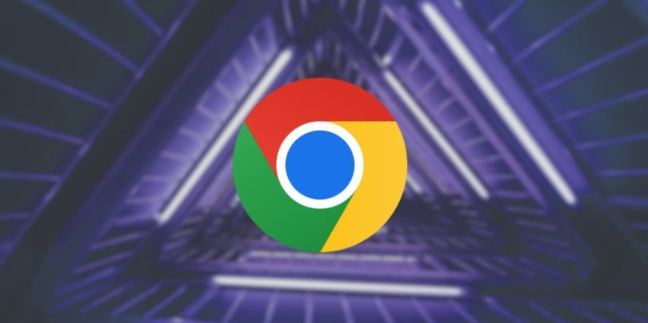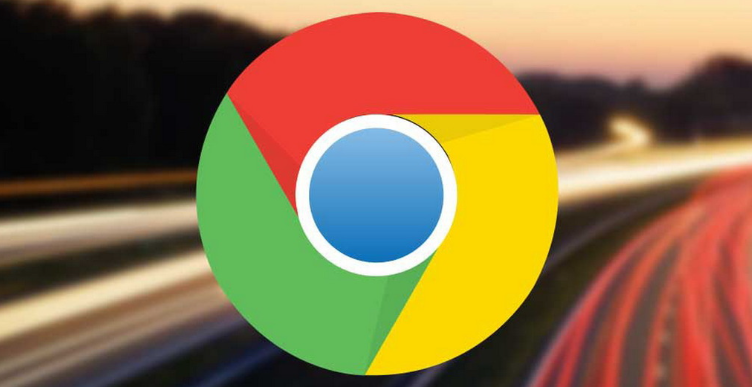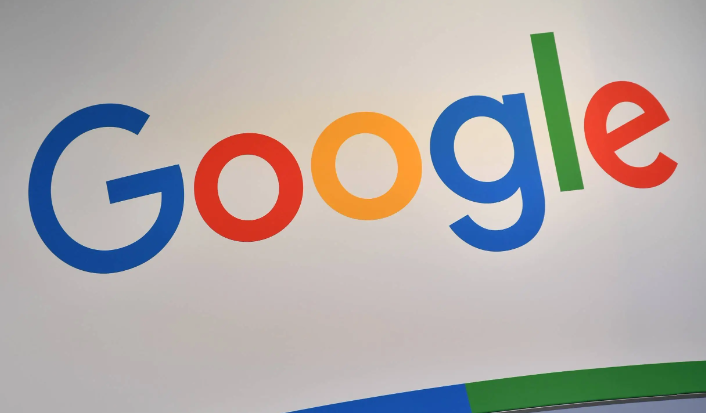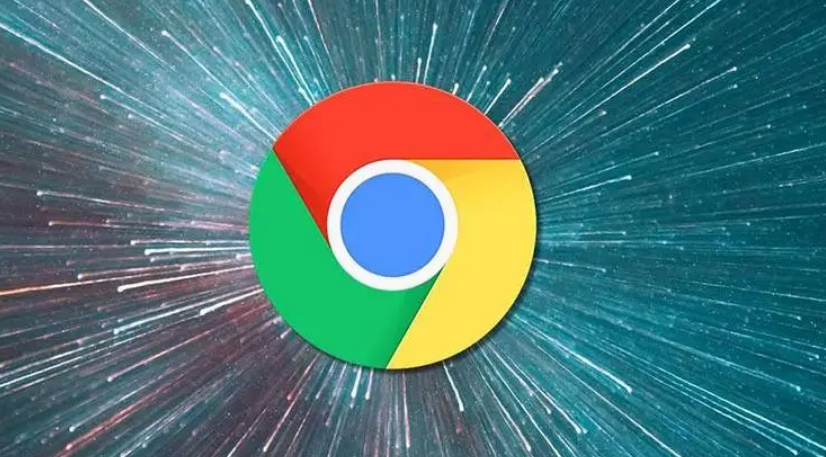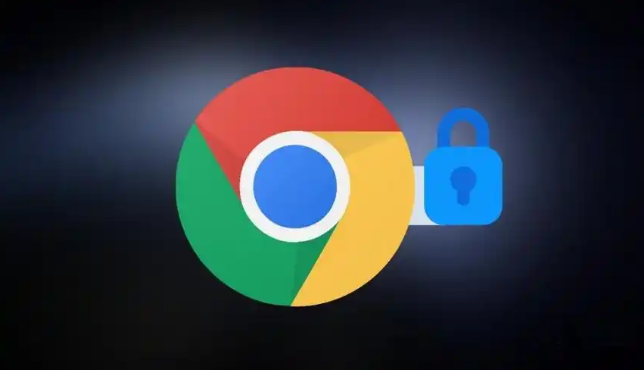教程详情
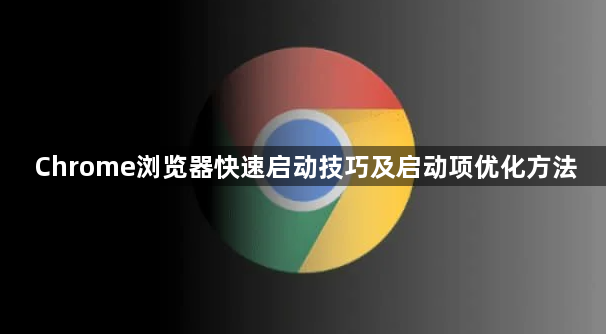
一、快速启动设置
1. 创建桌面快捷方式:安装完成后,在Chrome浏览器的图标上右键点击,选择“发送到”-“桌面快捷方式”,这样下次可以直接在桌面上双击图标快速启动浏览器。
2. 固定到任务栏:在Chrome浏览器的图标上右键点击,选择“固定到任务栏”,之后只需点击任务栏上的Chrome图标即可快速启动浏览器。
3. 使用快捷键:你可以为Chrome浏览器设置一个自定义的快捷键,方便快速启动。比如在Windows系统中,右键点击Chrome浏览器的快捷方式图标,选择“属性”,在“快捷方式”选项卡中设置快捷键,如Ctrl+Alt+C等组合键,之后按下该组合键即可快速启动浏览器。
二、启动项优化方法
1. 优化系统启动项:在Windows系统中,按下Win+R键,输入“msconfig”并回车,打开系统配置窗口,切换到“启动”选项卡,确保Chrome浏览器的启动项已勾选,这样系统启动时会自动启动Chrome浏览器,实现快速启动。
2. 关闭不必要的后台程序:在启动Chrome浏览器之前,关闭其他不必要的后台程序,以释放系统资源,提高系统的响应速度,从而使Chrome浏览器能够更快地启动。可以通过任务管理器来关闭不需要的程序,按下Ctrl+Shift+Esc键打开任务管理器,在“进程”或“详细信息”选项卡中,选中要关闭的程序,然后点击“结束任务”按钮。
若遇到复杂情况,建议访问谷歌官方支持社区获取帮助。